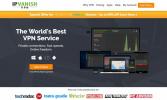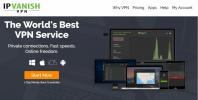Cara Menjalankan Plex Media Server pada NAS
Mendapatkan film dari komputer utama Anda ke TV terkadang dapat merepotkan. Anda dapat menggunakan kabel di seberang rumah, tetapi itu bukan solusi yang elegan. Anda dapat mencoba membuat video melalui jaringan rumah Anda, tetapi itu tidak selalu merupakan metode yang dapat diandalkan, terutama jika Anda memiliki banyak Film HD dan 4K.
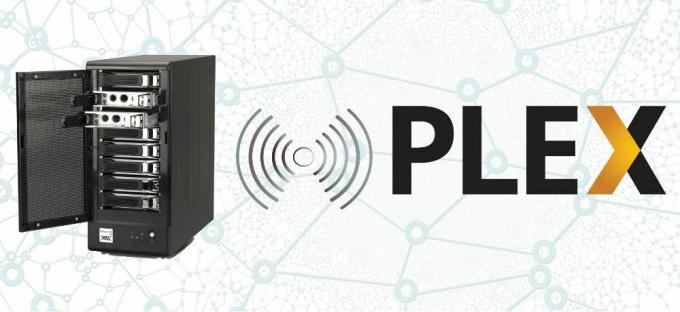
Plex adalah paket perangkat lunak pusat media yang bertujuan untuk membuat hiburan di rumah semudah mungkin. Memasangnya di PC rumah Anda memungkinkan Anda untuk mengalirkan konten dari satu perangkat ke perangkat lainnya, membuka dunia pilihan hiburan. Lebih baik lagi, Anda dapat menginstal Plex pada perangkat NAS untuk streaming film yang cepat dan dapat diakses 24/7!
Garansi uang kembali 30 hari
Tetap Aman dan Aman dengan VPN
Setiap kali Anda terhubung ke internet, Anda menempatkan data Anda dalam risiko. Mengirimkan informasi yang tidak terenkripsi melalui server dan situs web yang berlokasi di seluruh dunia berarti menyerahkan informasi pribadi dalam jumlah yang belum pernah terjadi sebelumnya. Sangat mudah bagi siapa pun untuk melihat siapa Anda dan apa yang Anda unduh, termasuk peretas, agen pemerintah, dan ISP.
Menjalankan segala jenis perangkat lunak pusat media akan menempatkan Anda pada risiko yang lebih tinggi. Namun, menggunakan jaringan pribadi virtual dapat membantu Anda tetap aman. VPN mengenkripsi semua lalu lintas di jaringan Anda, sehingga tidak mungkin memata-matai aktivitas Anda. Anda dapat mengalirkan dan menjelajahi semua yang Anda suka, aman dengan pengetahuan bahwa tidak ada yang memantau aktivitas Anda.
Di bawah ini kami telah memilih beberapa VPN yang paling dapat diandalkan di pasar. Mereka sempurna untuk streaming cepat dan koneksi data pribadi di perangkat apa pun. Anda bahkan bisa mengatur VPN dengan router untuk melindungi seluruh jaringan rumah Anda!
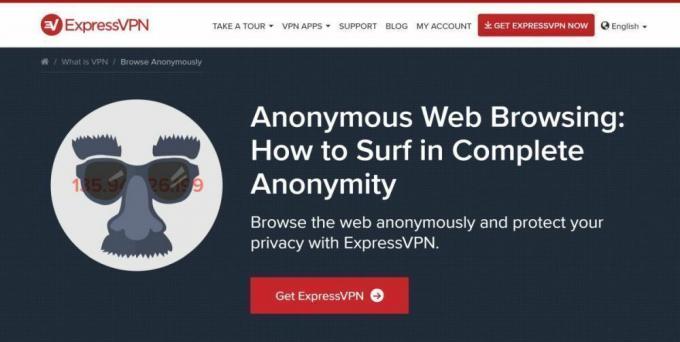
ExpressVPN adalah VPN yang cepat, ramah, dan aman menyediakan semua fitur yang tepat Pengguna Plex paling membutuhkan. Dengan ExpressVPN data Anda dikunci dengan enkripsi AES 256-bit yang tangguh agar tetap tersembunyi dari pengintaian. Kebijakan zero-logging menyeluruh tentang lalu lintas, permintaan DNS, dan alamat IP menjaga keamanan informasi, dan baik proteksi kebocoran DNS dan saklar pematian otomatis memastikan identitas Anda tetap rahasia, tidak masalah apa. Semua ini dikemas dengan perangkat lunak yang mudah digunakan dan jaringan cepat kilat dengan server yang berlokasi di seluruh dunia.
- PENAWARAN KHUSUS: 3 bulan gratis (diskon 49% - tautan di bawah)
- Server super cepat
- Torrenting / P2P diizinkan
- Tidak ada log informasi pribadi yang disimpan
- Obrolan Langsung 24/7.
- Maks 3 koneksi secara bersamaan
- Harga sedikit lebih tinggi.
2. IPVanish - Keamanan Luar Biasa

IPVanish menggabungkan kecepatan dan keamanan menjadi pengalaman VPN yang luar biasa. Perusahaan ini menjalankan jaringan server besar untuk akses cepat di seluruh dunia, lebih dari 950 di 60 negara yang berbeda. Data disimpan aman dengan perlindungan kebocoran DNS, saklar bunuh otomatis, dan enkripsi AES 256-bit pada setiap paket. Anda juga mendapatkan perlindungan luar biasa dari kebijakan nol-logging perusahaan pada semua lalu lintas, memastikan tidak ada yang Anda lakukan yang disimpan atau dibagikan dengan pihak luar.
Dasar-dasar Plex atas NAS
Perangkat Network Attached Storage (NAS) adalah cara mudah untuk menyimpan file yang dapat diakses dari perangkat apa pun di jaringan rumah Anda. Anggap saja seperti layanan cloud pribadi, hanya alih-alih mengirim data di internet, itu tetap pada perangkat keras di kantor atau ruang tamu Anda. Lebih aman, lebih dapat diandalkan, dan seringkali lebih murah juga.
Penyimpanan atau Transkode?
Anda dapat menggunakan Plex dengan perangkat NAS dengan dua cara: sebagai drive penyimpanan film sederhana, atau sebagai perangkat keras penyimpanan dan transkoding. Ada beberapa batasan serius untuk yang terakhir, semua tergantung pada jenis NAS yang Anda miliki, seberapa kuatnya, dan jenis prosesor yang dijalankannya. Bahkan orang-orang yang berhasil menggunakan NAS sebagai transcoder Plex mengalami masalah, jadi itu bukan solusi terbaik untuk streaming film di rumah.
NAS dirancang untuk penyimpanan, dan bekerja sangat baik ketika digunakan untuk tujuan itu dengan Plex. PC Anda melakukan pekerjaan transcoding, TV atau ponsel cerdas Anda memutar video, NAS hanya diam-diam menyampaikan data bolak-balik. Ini tidak mengenakan pajak pada perangkat Anda, dan jauh lebih mudah untuk diatur.
Untuk panduan kami di bawah ini, kami akan fokus menggunakan NAS sebagai perangkat penyimpanan.
Keuntungan NAS
Jika Anda memiliki perangkat NAS yang cukup baik dengan banyak penyimpanan, Anda akan menemukan itu sebagai tambahan yang tak ternilai untuk pengaturan streaming rumah Anda. Ini memiliki sejumlah keunggulan dibandingkan streaming PC, termasuk fakta bahwa NAS selalu online, sehingga Anda dapat mematikan komputer tetapi tetap mengakses film Anda. Anda juga akan menghemat ruang hard drive dengan menyimpan konten di NAS, dan Anda dapat mengaksesnya dari perangkat apa pun secara instan, tidak perlu menjalankan server secara manual dari komputer Anda.
Keterbatasan NAS
Bahkan jika Anda menggunakan NAS Anda hanya sebagai perangkat penyimpanan film, ada beberapa batasan. Sejauh ini, kekuatan pemrosesan adalah yang terbesar. Sangat sedikit perangkat NAS yang menggunakan prosesor kuat, dan yang secara langsung memengaruhi pengalaman streaming Anda dengan Plex. Anda harus menggunakan NAS kelas atas untuk mendapatkan hasil yang baik.
Banyak perangkat NAS memuji jejak daya rendah mereka sebagai fitur yang menentukan. Meskipun ini bagus untuk penyimpanan di rumah dan pengambilan file, ini tidak membuat streaming Plex Anda lebih mudah. Jika Anda mencoba menggunakan salah satu perangkat ini untuk transkode Anda kemungkinan akan mendapatkan pesan kesalahan. Tetap dengan penyimpanan hanya jika ini masalahnya.
Perhatikan bahwa bahkan format video yang kompatibel sering memerlukan beberapa ukuran transkoding sebelum Plex dapat memutarnya, sehingga benar-benar tidak ada cara untuk menghindari masalah ini saat streaming melalui NAS.
Perangkat NAS yang Kompatibel
Plex mempertahankan a daftar perangkat NAS yang kompatibel dan arsitektur prosesor. Mereka mencakup hampir 300 model berbeda yang tersebar di semua produsen besar, termasuk QNAP, Netgear, Synology, dan Western Digital. Daftar ini menguraikan apakah perangkat dapat menangani transkode perangkat lunak dan transkode perangkat keras, bersama dengan resolusi mana NAS akan dapat melakukan streaming.
Periksa perangkat Anda pada daftar sebelum Anda mencoba menggunakan Plex dengannya. Keterbatasan mungkin terlalu ketat untuk membuat pemasangan itu bermanfaat. Pada saat penulisan, tidak ada perangkat NAS yang dapat menangani video 4K atau 4K UHQ, dan hanya sedikit yang dapat mentranskode konten HD hingga 1080p.
Menyiapkan Plex untuk Menggunakan NAS
Sudah siapkah perangkat NAS yang kompatibel? Anda dapat mengatur Plex untuk menggunakannya sebagai perangkat penyimpanan streaming utama Anda hanya dalam beberapa menit. Ikuti panduan di bawah ini dan Anda akan siap untuk menonton film dalam waktu singkat!
Langkah 1: Siapkan NAS
Anda mungkin telah menyelesaikan langkah ini, tetapi jika tidak, Anda harus menyiapkan dan menyiapkan NAS Anda sebelum menginstal Server Media Plex. Rincian ini akan bervariasi tergantung pada perangkat yang Anda miliki, tetapi proses dasarnya harus serupa, terutama jika Anda memiliki NAS yang dibuat sebelumnya.
Sebagian besar perangkat keras NAS beroperasi sebagai perangkat plug-and-play. Ini berarti semua yang perlu Anda lakukan adalah memberikannya daya, colokkan ke router Anda, simpan kotak itu di tempat yang aman, lalu akses dari PC Anda. Anda harus melakukannya berikan NAS drive letter-nya sendiri dalam sistem operasi Anda, dengan cara itu dapat memperlakukannya sama seperti solusi penyimpanan lainnya. Ini harus terjadi secara otomatis setelah OS mendeteksi NAS terpasang. Jika tidak, Anda mungkin perlu mengunduh perangkat lunak pengaturan untuk model Anda.

Dengan drive terpisah sebagai NAS Anda, sebaiknya buat folder khusus untuk konten Plex. Lebih baik lagi, bagi lagi folder itu menjadi beberapa bagian untuk film, acara TV, dan semua jenis media lain yang Anda rencanakan untuk diakses. Ini bukan keharusan, tetapi membuat segalanya lebih mudah dikelola setelah perpustakaan media Anda mulai tumbuh.
Setelah NAS terhubung dan ditambahkan sebagai drive, Anda siap untuk memulai. Pindahkan beberapa file uji ke NAS dan beri mereka waktu untuk transfer. Coba beberapa jenis file yang berbeda (.mp4, .mov, .avi, .mkv, dll.) Dan ukurannya juga, hanya untuk ukuran yang baik.
Langkah 2: Menginstal Server Media Plex
Sekarang saatnya untuk menjalankan dan menjalankan Server Media Plex. Ini adalah perangkat lunak yang akan mengelola dan mentransfer film di seluruh jaringan Anda. Jika Anda memiliki NAS, Anda harus mengunduh Plex untuk perangkat itu, bukan sistem operasi komputer Anda. Panduan di bawah ini menuntun Anda melalui proses langkah demi langkah.
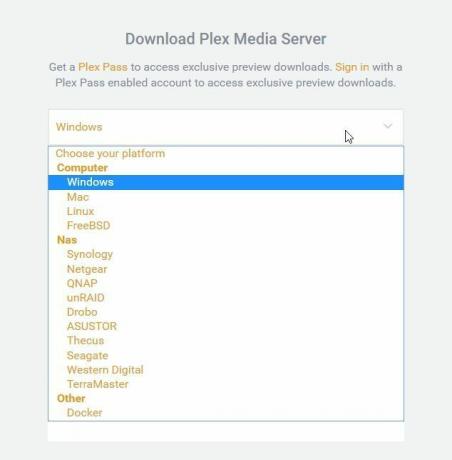
Dengan perangkat NAS Anda terhubung dan dapat diakses sebagai drive sendiri, kunjungi situs web Plex dan pergi ke halaman unduhan. Klik tombol yang ditandai unduh dan Anda akan melihat layar unduhan yang sebenarnya. Klik menu tarik turun di dekat bagian atas dan pilih NAS Anda dari daftar. Selanjutnya, klik tombol Pilih Paket tombol dan pilih file instalasi Plex Media Server untuk perangkat spesifik Anda. Pengunduhan akan segera dimulai.
Sekarang saatnya menginstal Plex di NAS Anda. Sekali lagi, proses ini akan bervariasi tergantung pada pengembang NAS Anda dan perangkat lunak yang disertakan. Secara umum, Anda harus menjalankan manajer NAS Anda, lalu cari ikon Aplikasi atau pemilihan menu. Pilih ini, lalu arahkan ke file yang baru saja Anda unduh. Ini mungkin akan memiliki ekstensi file yang aneh seperti .spk, .bin, atau .qpkg. Tambahkan ini melalui manajer NAS dan itu akan menginstal Plex secara otomatis.
Langkah 3: Menjalankan Server Media Plex
Instalasi selesai, bagian yang sulit selesai! Sekarang saatnya mengkonfigurasi Plex, masuk, dan mulai menambahkan video ke pengaturan streaming rumah Anda.
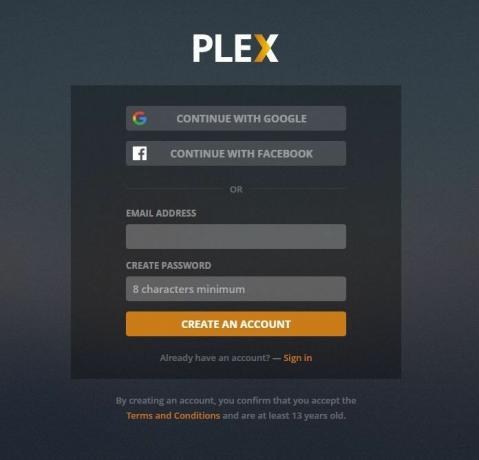
Sebelum Anda mulai, ada baiknya membuat akun Plex Anda. Anda dapat masuk menggunakan kredensial Facebook atau Google, tetapi itu adalah ide yang lebih baik buat informasi login Plex khusus Anda sendiri. Ini gratis untuk membuat akun dasar, tetapi Anda juga dapat mendaftar untuk Plex Pass untuk mendapatkan banyak fitur premium, termasuk sinkronisasi offline dengan perangkat seluler, fitur siaran langsung TV dan DVR, serta penandaan foto dan organisasi yang unik kemampuan.
Sekarang Anda pasti mau akses Pusat Media Plex dari NAS Anda. Kembali ke perangkat lunak manajemen dan temukan entri untuk Plex. Jalankan, lalu masukkan informasi login Anda di layar yang muncul. Anda mungkin perlu menemukan tombol konfigurasi manual jika ini tidak berhasil, tetapi sebagian besar perangkat lunak NAS menangani login secara otomatis.
Langkah 4: Tambahkan Media Anda
Dengan Plex Media Center terinstal di NAS Anda dan beberapa film atau acara TV siap untuk pergi, Anda sekarang dapat menambahkan konten langsung ke Plex sehingga siap untuk streaming. Sebagian besar proses ini otomatis, tetapi perlu beberapa waktu jika Anda memiliki perpustakaan besar file yang perlu diindeks.
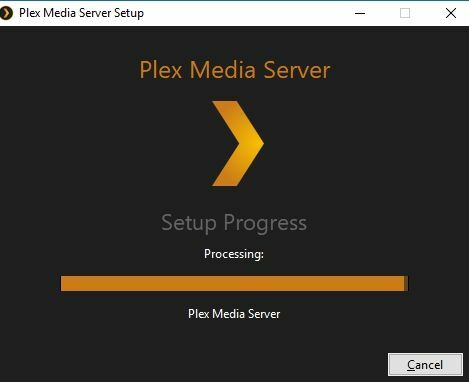
Dari dalam akun Anda pada instance NAS Plex, jalankan Server Media dan berikan waktu untuk memulai. Plex akan secara otomatis menemukan media yang tersimpan di perangkat Anda saat memindai konten baru. Akhirnya Anda akan melihat layar dengan konten Anda ditampilkan dalam baris kecil yang rapi, diorganisir berdasarkan jenis media.
Jika perpustakaan Anda tidak muncul, cukup klik tanda plus di sebelah Perpustakaan di menu navigasi sebelah kiri. Pilih jenis media yang Anda tambahkan (film, acara TV, musik, dan sebagainya), diikuti oleh folder yang mereka temukan di. Plex kemudian akan mengindeks semuanya secara manual.
Langkah 5: Instal Plex Media Player di Perangkat Lain
Sekarang tiba bagian yang menyenangkan: menonton film melalui Plex! Media Center akan duduk diam di NAS Anda, meneruskan data dari penyimpanan ke perangkat tampilan Anda. Aplikasi Plex yang Anda instal pada smartphone, kotak TV, atau komputer kemudian akan menangani bagian transcoding dan playback dari proses tersebut. Anda juga dapat menggunakan browser Anda, tetapi aplikasi bekerja lebih baik pada sebagian besar perangkat keras.
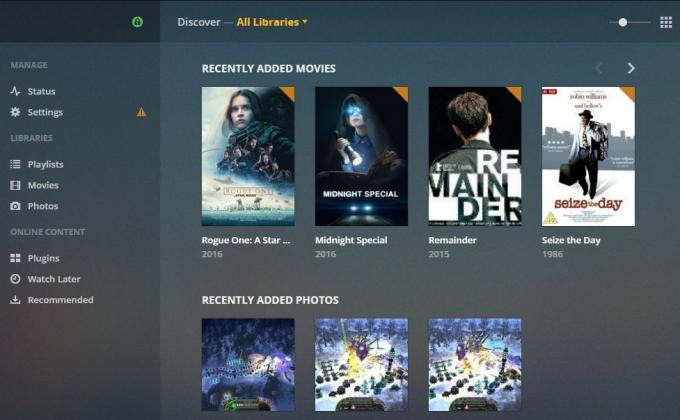
Pada perangkat yang ingin Anda streaming, kunjungi Halaman unduh plex, dan klik Dapatkan Aplikasi di dasar. Pilih sistem operasi perangkat Anda dari menu dropdown. Jika Plex tersedia dari pasar OS Anda, Anda akan diberi tautan untuk mengeklik untuk mengambilnya dari sana. Dan jika Anda menggunakan perangkat Android, Fire TV, atau iOS, Anda dapat mencari "Plex" di pasar aplikasi dan menginstalnya dari sana.
Instal dan jalankan aplikasi Plex, lalu masuk menggunakan detail akun Anda. Dengan asumsi Server Media Plex Anda aktif dan berjalan (seharusnya, jika ada di NAS Anda), Anda sekarang dapat membuat perpustakaan streaming Anda. Dari klien Media Player pilih Tambahkan Perpustakaan dari menu di sebelah kiri. Pilih jenis media dalam folder (film, acara TV, dll.), lalu pilih folder tempat konten disimpan dan klik Tambah. Plex akan mengatur konten Anda untuk memudahkan navigasi dan menarik.
Setelah beberapa saat, Plex Media Player akan siap digunakan. Pilih saja film atau acara TV yang ingin Anda tonton, klik "mainkan", dan nikmati!
Kesimpulan
Plex telah ada selama bertahun-tahun, secara perlahan menjadi solusi terbaik untuk mengalirkan konten rumah Anda ke perangkat lain. Hanya perlu beberapa saat untuk mengatur, bahkan pada perangkat keras NAS, dan dapat menyediakan akses cepat dan mudah ke seluruh koleksi video Anda. Menjalankan Plex pada NAS berarti Anda tidak perlu boot PC Anda untuk menonton film lagi. Jalankan saja pemain Plex, pilih film, dan santai.
Pencarian
Tulisan Terbaru
Aplikasi Terbaik untuk Firestick dan FireTV pada tahun 2020
Tidak ada yang seperti pasar penuh aplikasi yang hanya menunggu unt...
Amazon Fire TV vs Fire TV Stick - Apa Perbedaannya?
Pasar untuk perangkat home theatre sangat besar. Maka, tidak menghe...
Tonton Game of Thrones Online, Cara Streaming Secara Legal
Dalam beberapa tahun terakhir Game of Thrones telah mendapatkan rep...